ถ้า บิงแชทไม่ทำงาน สำหรับคุณ และคุณเห็น Error Code E010007, E010014 หรือ E010006 แล้วโพสต์นี้อาจช่วยคุณได้ คุณอาจเห็นรหัสข้อผิดพลาดเมื่อพยายามเข้าร่วมรายการรอหรือใช้ Bing Chat

เวอร์ชันล่าสุดของ Microsoft Edge มีคุณสมบัติและการปรับปรุงใหม่ๆ รวมถึงการแชทด้วย Bing AI ฟีเจอร์แชทใหม่นี้ขับเคลื่อนโดยโมเดลภาษาขนาดใหญ่ของ OpenAI เวอร์ชันถัดไป ผู้ใช้สามารถถามคำถามแชทบอท AI และรับคำตอบที่ละเอียดและเหมือนมนุษย์ แต่เมื่อเร็ว ๆ นี้ผู้ใช้บ่นเกี่ยวกับการเห็นรหัสข้อผิดพลาดขณะใช้การแชท Bing AI โชคดีที่คุณสามารถทำตามคำแนะนำง่ายๆ เพื่อแก้ไขได้
แก้ไข Bing Chat ไม่ทำงาน
หาก Bing Chat ไม่ทำงานโดยมีรหัสข้อผิดพลาด E010007, E010014 หรือ E010006 ให้รอสักครู่แล้วลองอีกครั้ง หากไม่ได้ผล ให้ทำตามคำแนะนำเหล่านี้เพื่อแก้ไขปัญหา:
- ล้างคุกกี้และแคชของเบราว์เซอร์
- ตรวจสอบการเชื่อมต่ออินเทอร์เน็ตของคุณ
- ตรวจสอบสถานะเซิร์ฟเวอร์ของ Bing และ OpenAI
- ปิดใช้งานไฟร์วอลล์ Windows Defender ชั่วคราว
- อัปเดต Microsoft Edge
- ติดต่อฝ่ายสนับสนุน Bing
เรามาดูรายละเอียดเหล่านี้กัน
ข้อผิดพลาด Bing Chat AI E010007, E010014, E010006
1] ล้างคุกกี้และแคชของเบราว์เซอร์
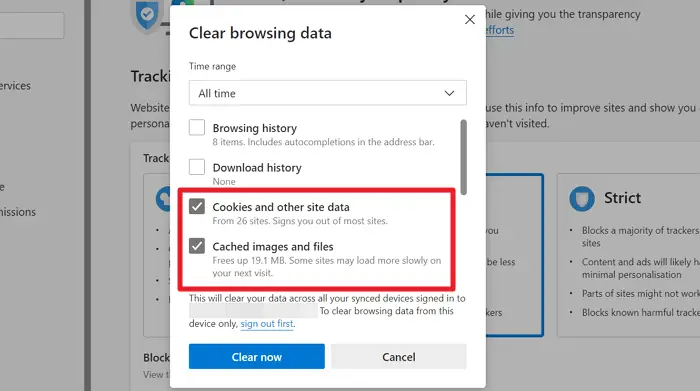
ก่อนเริ่มด้วยวิธีการแก้ปัญหาต่างๆ ให้ลอง การล้างคุกกี้และข้อมูลแคชของเบราว์เซอร์ของคุณ . ข้อมูลแคชอาจเสียหาย ทำให้เกิดปัญหานี้ นี่คือวิธีที่คุณสามารถทำได้:
- เปิด ไมโครซอฟท์ เอดจ์ คลิกที่จุดสามจุดที่มุมบนขวา แล้วเลือก การตั้งค่า .
- นำทางไปยัง ความเป็นส่วนตัว การค้นหา และบริการ แล้วคลิก เลือกสิ่งที่ต้องการล้าง ภายใต้ล้างข้อมูลการท่องเว็บ
- คลิกที่ ล้างตอนนี้ เพื่อดำเนินการต่อ.
- รีสตาร์ทเบราว์เซอร์เมื่อเสร็จแล้วและดูว่ารหัสข้อผิดพลาด E010007 ได้รับการแก้ไขหรือไม่
2] ตรวจสอบการเชื่อมต่ออินเทอร์เน็ตของคุณ
ข้อผิดพลาดเช่นนี้อาจเกิดขึ้นได้หากคุณมีการเชื่อมต่ออินเทอร์เน็ตที่ไม่เสถียร การทดสอบความเร็วสามารถตรวจสอบได้ว่ามีสิ่งใดผิดปกติกับการเชื่อมต่ออินเทอร์เน็ตของคุณหรือไม่ หากความเร็วอินเทอร์เน็ตน้อยกว่าที่คุณเลือกไว้ ให้รีสตาร์ทเราเตอร์และโมเด็มของคุณ อย่างไรก็ตาม โปรดติดต่อผู้ให้บริการของคุณหากการรีสตาร์ทเราเตอร์และโมเด็มไม่ทำงาน
ที่เกี่ยวข้อง : เราตรวจพบพฤติกรรมที่น่าสงสัยใน ChatGPT
3] ตรวจสอบสถานะเซิร์ฟเวอร์ของ Bing และ OpenAI
จากนั้นตรวจสอบสถานะเซิร์ฟเวอร์ของ Bing และ OpenAI เซิร์ฟเวอร์อาจอยู่ระหว่างการบำรุงรักษาหรือหยุดทำงาน ติดตาม @บิง และ @OpenAI บน Twitter เพื่อตรวจสอบว่าพวกเขาได้โพสต์เกี่ยวกับการบำรุงรักษาอย่างต่อเนื่องหรือการหยุดทำงานหรือไม่ หากหลายคนมีปัญหาเดียวกัน เซิร์ฟเวอร์อาจเผชิญกับการหยุดทำงาน
ที่เกี่ยวข้อง: เกิดข้อผิดพลาด โปรดติดต่อเราผ่าน help.openai.com
4] ปิดใช้งานไฟร์วอลล์ Windows Defender ชั่วคราว
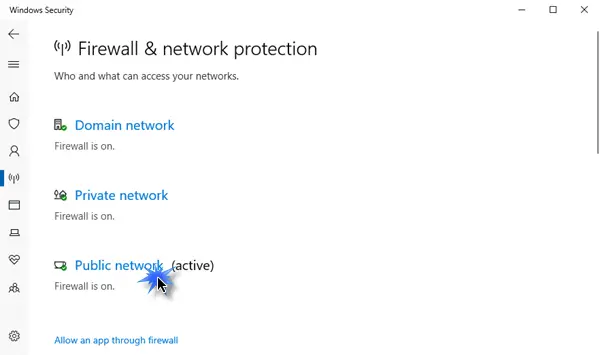
ไฟร์วอลล์ Windows Defender ทำให้เกมและแอพทำงานผิดปกติในบางครั้ง ปิดเครื่องและตรวจสอบว่าแก้ไขรหัสข้อผิดพลาด E010007 หรือไม่ นี่คือวิธีที่คุณสามารถทำได้:
- คลิกที่ เริ่ม , ค้นหา ไฟร์วอลล์ Windows Defender, และเลือก เปิด .
- เลือก เปิดหรือปิดไฟร์วอลล์ Windows Defender ในบานหน้าต่างด้านซ้าย
- ตอนนี้ ตรวจสอบตัวเลือกที่ระบุว่า ปิดไฟร์วอลล์ Windows Defender ภายใต้ทั้งสอง ส่วนตัว และ สาธารณะ การตั้งค่าเครือข่าย
- คลิกที่ ตกลง เพื่อบันทึกการเปลี่ยนแปลง
หากคุณใช้ไฟร์วอลล์ของบุคคลที่สาม คุณอาจต้องการพิจารณาปิดการใช้งานชั่วคราวด้วย แล้วดู
อ่าน : เนื้อหาถูกบล็อกข้อผิดพลาดเมื่อใช้ปุ่ม Bing บน Edge
5] อัปเดต Microsoft Edge
หากข้อผิดพลาดยังคงปรากฏขึ้น อัปเดต Microsoft Edge เป็นเวอร์ชันล่าสุดและดูว่ามีประโยชน์หรือไม่
6] ติดต่อฝ่ายสนับสนุน Bing
หากคำแนะนำเหล่านี้ไม่สามารถช่วยได้ ให้ลองติดต่อฝ่ายสนับสนุนของ Bing พวกเขาอาจช่วยเสนอคำแนะนำอื่นเพื่อแก้ไขข้อผิดพลาด
อ่าน: วิธีปิดการใช้งานปุ่ม Bing ใน Microsoft Edge
เมนูเริ่มของ windows 10 บนเดสก์ท็อป
แจ้งให้เราทราบหากมีอะไรช่วยคุณ
Bing AI chatbot คืออะไร
AI Chatbot ของ Bing พัฒนาโดย Microsoft ใช้ปัญญาประดิษฐ์และการประมวลผลภาษาธรรมชาติเพื่อสื่อสารกับผู้ใช้ รวมอยู่ในเครื่องมือค้นหา Bing และสามารถช่วยเหลือผู้ใช้ในงานต่างๆ
ฉันจะเข้าถึง Bing AI ได้อย่างไร
หากต้องการใช้ Bing AI ให้เปิดเบราว์เซอร์ Microsoft Edge แล้วไปที่เว็บไซต์ Bing ที่นี่ คลิกที่ไอคอนแชท Bing ที่มุมขวาบน เพื่อเปิดหน้าต่างแชท แล้วพิมพ์หรือพูดคำถามได้เลย















